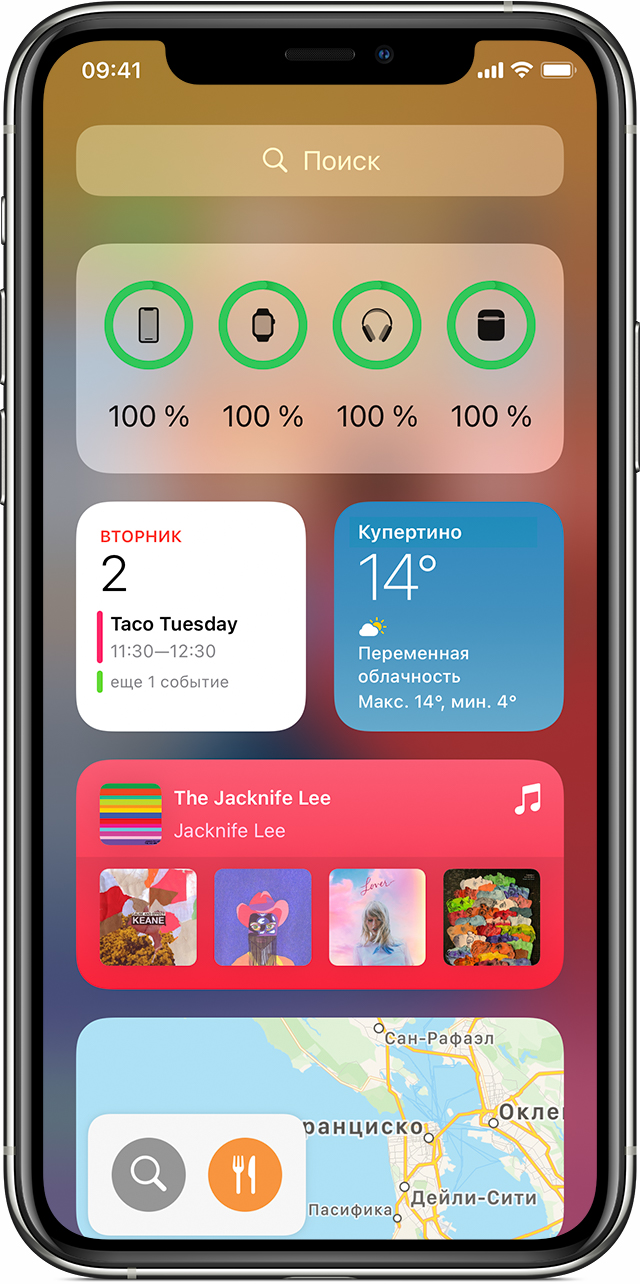Как понять что airpods pro заряжается
Как понять, что AirPods зарядились
Важно! Изложенные ниже инструкции применимы ко всем АирПодс – первого и второго поколения, а также модели Про. Различия, на которые следует обратить внимание, мы обозначим отдельно.
Способ 1: Индикатор статуса
Футляр для АирПодс наделен индикатором статуса, который на моделях 1-го и 2-го поколения без поддержки беспроводной зарядки находится внутри, между наушниками, а в обновленной версии с беспроводной зарядкой и модели Про – снаружи, на лицевой стороне корпуса. У него есть всего два состояния – зеленый и желтый (оранжевый). Первый говорит о полном заряде, второй – о том, что аксессуар заряжается или нуждается в подзарядке. Но, в зависимости от того, подключен он к питанию или нет, отображаются данные для разных элементов.
Примечание: Индикатор статуса еще может быть белым – это происходит при перезагрузке и/или сбросе настроек AirPods, а потому не имеет отношения к нашей теме.
Вариант 1: Кейс не подключен к питанию
Если AirPods находятся внутри кейса, светодиодный индикатор статуса отображает состояние их аккумулятора. Зеленый, как уже было сказано выше, означает, что он полностью заряжен, а желтый – осталось менее одного цикла, устройство заряжается.
Чтобы понять, в каком состоянии находится батарея футляра, необходимо извлечь из него наушники. Как и в рассмотренном выше случае, зеленый цвет светодиода говорит о полном заряде или близком к нему значении, желтый – осталось менее одного цикла, чего зачастую достаточно для того, чтобы еще несколько раз подзарядить АирПодс.
Вариант 2: Кейс подключен к питанию
Если футляр с помещенными в него наушниками поставить на зарядку, светодиод будет показывать состояние батареи первого. Если аксессуар подключен к питанию, но без AirPods или только с одним из них внутри, а затем в него вставить наушник, индикатор будет показывать состояние его аккумулятора до тех пор, пока не завершится процедура зарядки, а затем снова «переключится» на заряд кейса. То, что значит каждый из цветов, мы уже неоднократно обозначили выше.
Резюмируя все вышесказанное, отметим, — понять, что AirPods зарядились, можно по зеленому цвету индикатора статуса, когда наушники находятся в кейсе.
Способ 2: Сопряженное устройство
Рекомендации из предыдущей части статьи позволяют получить общее представление о том, в каком состоянии находится аккумулятор наушников и их футляра, но не дает точные сведения. Получить их можно только на iPhone, iPad и/или любом другом устройстве, к которому подключены AirPods. Все доступные варианты просмотра заряда нами ранее были рассмотрены в отдельной статье, ссылка на которую дана ниже. В контексте данной темы следует учесть всего один нюанс – если возле изображения наушника(ов) или кейса вы видите значок молнии, значит, он еще заряжается.
Помимо этой статьи, на сайте еще 12523 инструкций.
Добавьте сайт Lumpics.ru в закладки (CTRL+D) и мы точно еще пригодимся вам.
Отблагодарите автора, поделитесь статьей в социальных сетях.
Посмотрите, как следует заряжать AirPods Max, и узнайте больше о времени работы от аккумулятора
Узнайте, как зарядить AirPods Max и увеличить время их автономной работы.
Чтобы зарядить наушники AirPods Max, подсоедините входящий в комплект поставки кабель с разъемом Lightning к порту в нижней части правого наушника. Можно использовать кабель USB-C/Lightning или кабель USB/Lightning. Затем подсоедините другой конец кабеля к зарядному устройству или порту USB.
Чтобы зарядить AirPods Max с помощью чехла Smart Case, совместите вырез на чехле с портом Lightning наушников. Если наушники AirPods Max не используются, храните их в чехле Smart Case, где они перейдут в режим сверхнизкого энергопотребления для экономии заряда аккумулятора.
Сведения о времени работы от аккумулятора
При низком уровне заряда аккумулятора наушников AirPods Max на экран iPhone или iPad выводится уведомление. Уведомления приходят, когда остается 20, 10 и 5 процентов заряда.
При низком уровне заряда аккумулятора вы также услышите звуковой сигнал. Первый сигнал вы услышите при 10-процентном уровне заряда аккумулятора, второй — непосредственно перед выключением наушников AirPods Max.
Проверка состояния заряда
Индикатор состояния на правом наушнике показывает состояние заряда наушников AirPods Max.
Если нажать кнопку управления шумом, когда наушники AirPods Max подключены к источнику питания, индикатор состояния загорится зеленым при уровне заряда не менее 95 % или желтым при уровне заряда меньше 95 %.
Если нажать кнопку управления шумом, когда наушники AirPods Max не подключены к источнику питания, индикатор состояния загорится зеленым при уровне заряда не менее 15 % или желтым при уровне заряда меньше 15 %.
Состояние зарядки наушников AirPods Max можно также проверить с помощью устройства iPhone, iPad, iPod touch или компьютера Mac.
На устройстве iOS
Поднесите наушники AirPods Max к устройству. Подождите несколько секунд или нажмите кнопку управления шумом, чтобы увидеть состояние зарядки AirPods Max.
Состояние зарядки наушников AirPods Max можно проверить также с помощью виджета «Элементы питания» на устройстве iOS.
На компьютере Mac
1. Тестирование проводилось компанией Apple в ноябре 2020 года с использованием контрольных образцов AirPods Max, объединенных в пару с iPhone 12 Pro Max, и предварительного выпуска программного обеспечения. Тестирование включало в себя полную разрядку аккумулятора AirPods Max при выполнении одной из следующих нагрузок — воспроизведение музыкального плейлиста из 358 уникальных аудиодорожек, приобретенных в iTunes Store (записанных с помощью кодека AAC с битрейтом 256 Кбит/с), разговор по сотовому телефону или воспроизведение фильма продолжительностью 2 часа 23 минуты, приобретенного в iTunes Store — до полной остановки воспроизведения в наушниках AirPods Max. Громкость была установлена на 50 %, активное шумоподавление включено, пространственный звук включен и активен только во время воспроизведения фильма. Время работы от аккумулятора зависит от настроек устройства, окружающей среды, условий использования и многих других факторов.
2. Тестирование проводилось компанией Apple в ноябре 2020 года с использованием контрольных образцов AirPods Max, объединенных в пару с iPhone 12 Pro Max, и предварительного выпуска программного обеспечения. Плейлист состоял из 358 уникальных аудиозаписей, приобретенных в магазине iTunes Store (записанных с помощью кодека AAC с битрейтом 256 Кбит/с). Громкость была установлена на 50 %, активное шумоподавление включено, пространственный звук включен, но не активен. Тест на 5-минутную зарядку заключался в том, что разряженные наушники AirPods Max заряжались в течение 5 минут, а затем музыка снова проигрывалась до полной остановки воспроизведения в наушниках. Время работы от аккумулятора зависит от настроек устройства, окружающей среды, условий использования и многих других факторов.
Зарядка AirPods и сведения о времени работы от аккумулятора
Узнайте, как заряжать наушники AirPods с помощью зарядного футляра и как продлить время их работы от аккумулятора.
Зарядка наушников AirPods
Чтобы зарядить наушники AirPods, поместите их в футляр. Заряда футляра хватает на несколько полных циклов зарядки наушников AirPods, что позволяет заряжать их в пути. Чтобы наушники AirPods не разряжались, храните их в футляре, когда не используете.
Зарядка наушников AirPods
Можно заряжать зарядный футляр MagSafe или беспроводной зарядный футляр с помощью зарядного устройства стандарта Qi. Расположите футляр на зарядном устройстве так, чтобы его индикатор состояния находился сверху, а крышка была закрыта. Индикатор состояния должен отображать текущий уровень заряда в течение 8 секунд. Если у вас AirPods Pro или AirPods (3-го поколения), можно коснуться футляра, расположенного на зарядном коврике, чтобы увидеть заряжаются ли наушники (индикатор светится оранжевым) или полностью заряжены (индикатор светится зеленым).
Сведения об индикаторе состояния
Зарядный футляр MagSafe: индикатор состояния находится на лицевой стороне футляра.
Беспроводной зарядный футляр: индикатор состояния находится на лицевой стороне футляра.
Зарядный футляр: индикатор состояния в футляре находится между отсеками для наушников AirPods.
Если наушники AirPods находятся в футляре с открытой крышкой, индикатор показывает состояние зарядки. Если наушники AirPods находятся не в футляре, индикатор показывает состояние футляра. Зеленый цвет означает, что аккумулятор полностью заряжен, а оранжевый — что осталось менее одного полного цикла заряда.
Если подключить зарядный футляр MagSafe или беспроводной зарядный футляр к зарядному устройству или поместить его на зарядное устройство стандарта Qi, индикатор состояния будет светиться в течение 8 секунд. Если индикатор мигает белым светом, наушники AirPods готовы к настройке с помощью одного из имеющихся устройств. Если индикатор мигает желтым светом, может потребоваться повторная настройка наушников AirPods.
Чтобы зарядить футляр проводным способом, подсоедините кабель Lightning, входящий в комплект поставки наушников AirPods, к разъему Lightning на футляре. Можно использовать кабель USB-C/Lightning или кабель USB/Lightning. Затем подсоедините другой конец кабеля к зарядному устройству или порту USB. Футляр можно заряжать вне зависимости от наличия в нем наушников AirPods. Быстрее всего это можно сделать, используя зарядное устройство USB для iPhone или iPad или подключив его к компьютеру Mac.
Чтобы просмотреть подробные ведения о состоянии и уровне заряда, см. раздел Проверка состояния заряда.
Проверка уровня заряда аккумулятора в процентах
Уровень заряда аккумулятора наушников AirPods в процентах можно проверить с помощью iPhone, iPad, iPod touch или Mac.
На iPhone, iPad или iPod touch
Откройте крышку футляра, содержащего наушники AirPods, и расположите футляр в непосредственной близости от устройства iPhone, iPad или iPod touch. Подождите несколько секунд, пока на экране не отобразится состояние зарядки наушников AirPods.
Состояние зарядки наушников AirPods можно также проверить с помощью виджета «Элементы питания» на iPhone, iPad или iPod touch. Уровень заряда футляра отображается, только если в футляре находится хотя бы один наушник AirPods.
На компьютере Mac
Сведения о времени работы от аккумулятора
При низком уровне заряда аккумулятора наушников AirPods на экран iPhone или iPad выводится уведомление. Уведомления приходят, когда остается 20, 10 и 5 процентов заряда.
Кроме того, при низком заряде аккумулятора один или оба наушника AirPods воспроизводят звуковой сигнал. При 10 процентах заряда аккумулятора сигнал будет одиночным, а непосредственно перед выключением наушников AirPods — двойным.
Возможности наушников AirPods (3-го поколения)
Возможности наушников AirPods Pro
Возможности наушников AirPods (2-го поколения)
Функция «Оптимизированная зарядка» на AirPods Pro и AirPods (3-го поколения)
Функция «Оптимизированная зарядка» уменьшает износ аккумулятора и продлевает срок его службы за счет сокращения времени, которое наушники AirPods Pro и AirPods (3-го поколения) находятся в полностью заряженном состоянии. Наушники AirPods Pro, AirPods (3-го поколения) и устройства iPhone, iPad и Pod touch на основе анализа вашего ежедневного графика приостанавливают зарядку таким образом, чтобы непосредственно перед использованием наушников был достигнут уровень заряда выше 80 %.
Зарядка наушников AirPods Pro
Зарядка наушников AirPods
Поместите наушники AirPods Pro в прилагаемый к ним футляр.
Когда наушники AirPods находятся в футляре с закрытой крышкой, они выключаются для выполнения зарядки.
Зарядка футляра AirPods
Чтобы зарядить футляр, закройте крышку, затем выполните одно из следующих действий.
Зарядка с помощью кабеля. Подключите футляр к розетке с помощью кабеля Lightning — USB и совместимого адаптера питания USB.
Беспроводная зарядка. Положите футляр индикатором состояния вверх в центр беспроводного зарядного устройства MagSafe или зарядного устройства стандарта Qi.
Если чехол выровнен относительно зарядного устройства, индикатор загорится на несколько секунд, а затем погаснет, при этом зарядка будет продолжаться.
Проверка уровня заряда
Уровень заряда наушников AirPods Pro можно проверить на iPhone, iPad, iPod touch или Mac.
iPhone, iPad или iPod touch. Не вынимая наушники AirPods из футляра, откройте его крышку и поднесите футляр к устройству. Подождите несколько секунд, пока на экране не отобразится уровень заряда наушников AirPods.
Уровень заряда наушников AirPods можно также проверять в виджете «Элементы питания». Уровень заряда футляра отображается только тогда, когда хотя бы один из наушников AirPods находится в футляре. См. статью Добавление виджета «Элементы питания» на экран «Домой» в Руководстве пользователя iPhone.
Mac. Откройте крышку или выньте наушники AirPods Pro из футляра. На Mac нажмите 
Зарядка наушников AirPods (1-го, 2‑го или 3‑го поколения)
Зарядка наушников AirPods
Поместите наушники AirPods в прилагаемый к ним футляр.
Когда наушники AirPods находятся в футляре с закрытой крышкой, они выключаются для выполнения зарядки.
AirPods (1-го и 2‑го поколения)
AirPods (3‑го поколения)
Зарядка футляра AirPods
Чтобы зарядить футляр AirPods (1-го, 2‑го или 3‑го поколения), выполните одно из следующих действий.
Зарядка с помощью кабеля. Подключите футляр к розетке с помощью кабеля Lightning — USB и совместимого адаптера питания USB.
Беспроводной зарядный футляр. Если у Вас наушники AirPods (2-го поколения) с беспроводным зарядным футляром или наушники AirPods (3-го поколения), положите футляр индикатором состояния вверх по центру беспроводного зарядного устройства MagSafe или зарядного устройства стандарта Qi.
Если чехол выровнен относительно зарядного устройства, индикатор загорится на несколько секунд, а затем погаснет, при этом зарядка футляра будет продолжаться.
Проверка уровня заряда
Уровень заряда наушников AirPods можно проверить на iPhone, iPad, iPod touch или Mac.
iPhone, iPad или iPod touch. Не вынимая наушники AirPods из футляра, откройте его крышку и поднесите футляр к устройству. Подождите несколько секунд, пока на экране не отобразится уровень заряда наушников AirPods.
Уровень заряда наушников AirPods можно также проверять в виджете «Элементы питания». Уровень заряда футляра отображается только тогда, когда хотя бы один из наушников AirPods находится в футляре. См. статью Добавление виджета «Элементы питания» на экран «Домой» в Руководстве пользователя iPhone.
Mac. Откройте крышку или выньте наушники AirPods из футляра. На Mac нажмите